Ako nainštalovať Exodus Kodi (2021)
Rôzne / / November 28, 2021
Exodus je doplnok Kodi tretej strany, ktorý vám umožňuje streamovať alebo sledovať filmy, televízne seriály alebo obsah online. Exodus je pravdepodobne jedným z najstarších a známych doplnkov pre Kodi, a preto je tento doplnok spoľahlivý a pre tento doplnok sú k dispozícii pravidelné aktualizácie. Teraz doplnok nemá vlastný server na hosťovanie mediálnych súborov, pretože jednoducho prepája mediálny obsah na iných platformách s Kodi.
Teraz spravodlivé varovanie, že väčšina obsahu dostupného v Exodus je pirátska a je nezákonné používať doplnok Exodus. Tento návod slúži len na vzdelávacie účely na testovanie Exodu a v žiadnom prípade by sa nemal používať na streamovanie alebo sledovanie pirátskeho materiálu. Ak stále používate Exodus, robíte tak na vlastné riziko a nemôžete niesť zodpovednosť za žiadne škody.

Nový Kodi Krypton 17.6 je meradlom pre používateľov Kodi a v tejto príručke uvidíme, ako nainštalovať doplnok Exodus Kodi na Kodi 17.6 Krypton. Nižšie uvedené kroky fungujú pre Kodi (predtým známy ako XMBC) na PC, Amazon Fire TV Stick, Android a ďalších boxoch Kodi. Exodus je tiež doplnok tretej strany, takže na oficiálnom fóre Kodi samozrejme nie je k dispozícii žiadna podpora.
Obsah
- Chráňte sa pri streamovaní a sťahovaní
- Ako nainštalovať Exodus Kodi v roku 2021 (GUIDE)
- #1. Ako nainštalovať Exodus na Kodi 17.6 Krypton pomocou Lazy Repository
- #2. Ako aktualizovať Exodus na Kodi 17.6 Kryptop
- #3. Ako nainštalovať Exodus Kodi 17.6 s úložiskom XvBMC
- #4. Nainštalujte doplnok Exodus na Kodi 17.6 Krypton pomocou úložiska Kodi Bae
- #5. Ako nainštalovať Exodus na Kodi 17.6 Krypton pomocou úložiska All Eyez on Me
- #6. Nainštalujte doplnok Exodus na Kodi verzie 16 Jarvis pomocou úložiska Kodi Bae
- #7. Ako nainštalovať doplnok Exodus na Kodi Verzia 16 Jarvis [Aktualizované 2018]
- #8. Ako odinštalovať Exodus na Kodi
Chráňte sa pri streamovaní a sťahovaní
Kedykoľvek streamujete alebo sťahujete akékoľvek filmy, televízne seriály alebo akýkoľvek obsah z Exodus Kodi, mali by ste vždy použiť sieť VPN na ochranu svojej identity a dôvernosť protokolov streamov. Váš poskytovateľ internetových služieb alebo vláda môže sledovať, k čomu pristupujete online, ak nie ste pripojení prostredníctvom siete VPN. Odporúčaná sieť VPN je: IPVanish alebo ExpressVPN.
Ako nainštalovať Exodus Kodi v roku 2021 (GUIDE)
Uistite sa vytvoriť bod obnovenia pre prípad, že by sa niečo pokazilo.
Ak je to prvýkrát, čo inštalujete doplnok tretej strany, musíte povoliť „Aplikácie z neznámych zdrojov“ v nastaveniach aplikácie Kodi. Ak to chcete urobiť, otvorte aplikáciu Kodi a potom prejdite na nasledujúce nastavenia:
Nastavenia > Systémové nastavenia > Doplnky > Aplikácie z neznámych zdrojov
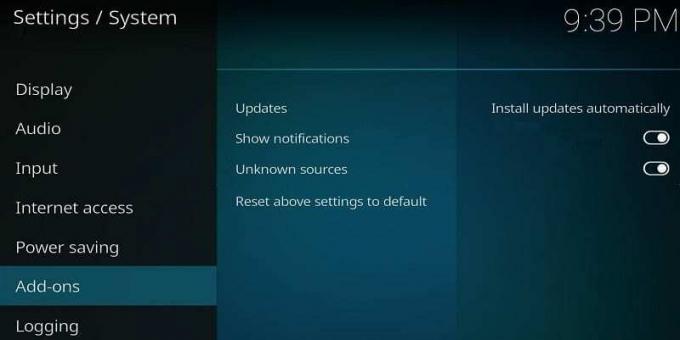
Teraz povoliť prepínač vedľa "Aplikácie z neznámych zdrojov“, a keď je toto nastavenie povolené, teraz si môžete stiahnuť a nainštalovať doplnky Kodi tretích strán, ktoré nie sú vyvinuté oficiálnymi vývojármi Kodi.
#1. Ako nainštalovať Exodus na Kodi 17.6 Krypton pomocou Lazy Repository
1. Otvorte aplikáciu Kodi a potom kliknite na Nastavenia (ikona ozubeného kolieska) v ľavom hornom rohu obrazovky.
2. Na ďalšej obrazovke kliknite na Správca súborov a potom dvakrát kliknite na Pridať zdroj.

3. Teraz namiesto „
http://lazykodi.com/
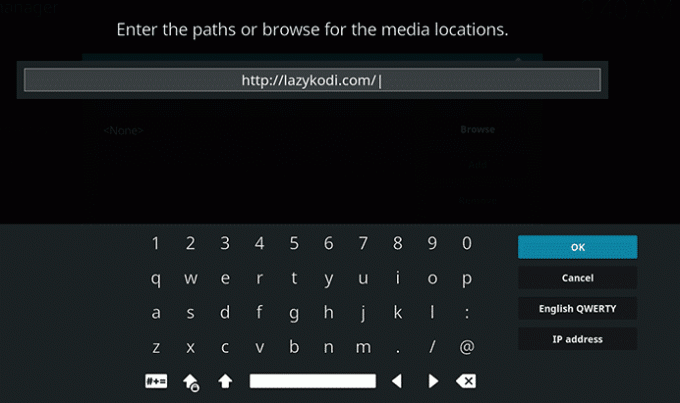
4. Teraz pod „Zadajte názov pre tento zdroj médií“, musíte dať tomuto zdroju názov, napr. zadajte lenivé repo alebo lenivé a potom kliknite na tlačidlo OK.
Poznámka: Budete musieť zadať názov, ktorý obsahuje časť cesty URL.
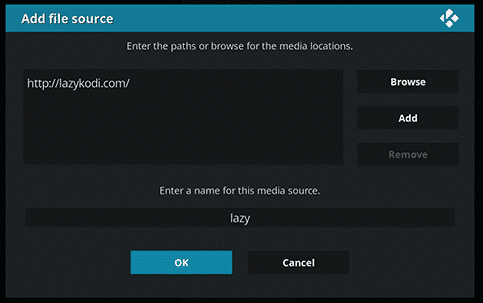
5. Vráťte sa na domovskú obrazovku alebo hlavnú ponuku aplikácie Kodi a potom kliknite na „Doplnky“ z ľavého bočného panela a potom kliknite na „Ikona balíka” vľavo hore.
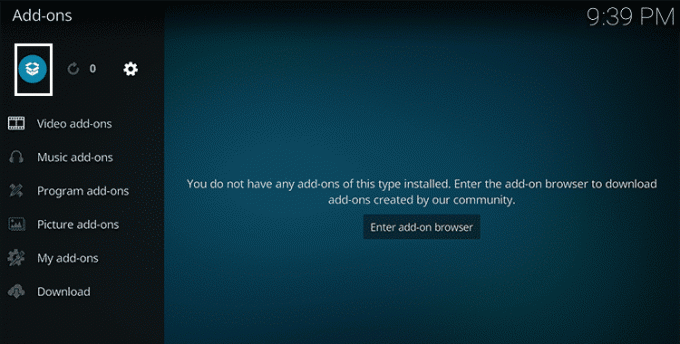
6. Na ďalšej obrazovke vyberte „Inštalácia zo súboru ZIPmožnosť “.

7. Vyberte Lazy repo alebo Laxy (názov, ktorý ste uložili v kroku 4).
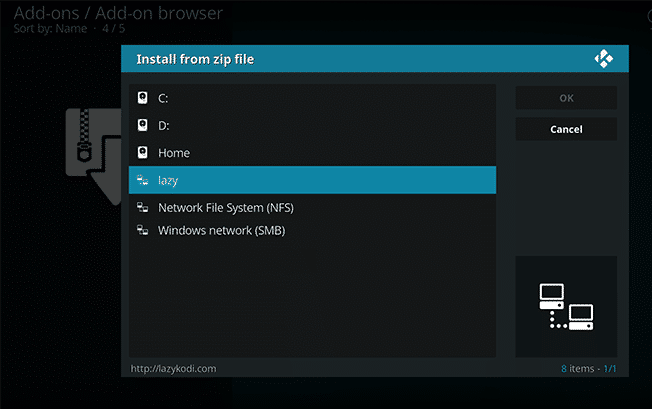
8. Ďalej kliknite na „-= ZIPS =-“ alebo „ZIPS“ na inštaláciu úložiska Kodi Bae pre Exodus.
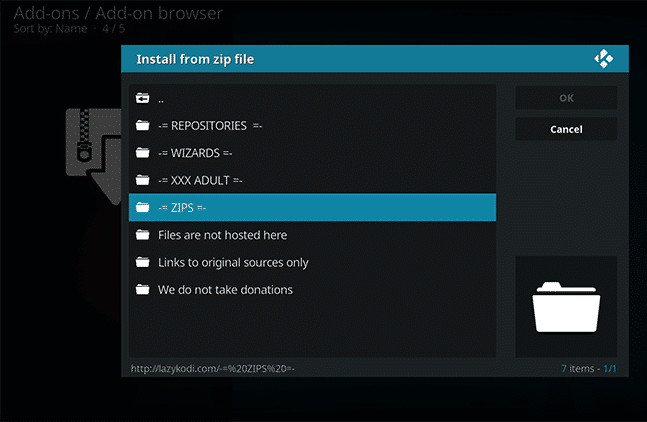
9. Na ďalšej obrazovke vyberte „KODIBAE.zip“ a potom počkajte na oznámenie o úspechu.
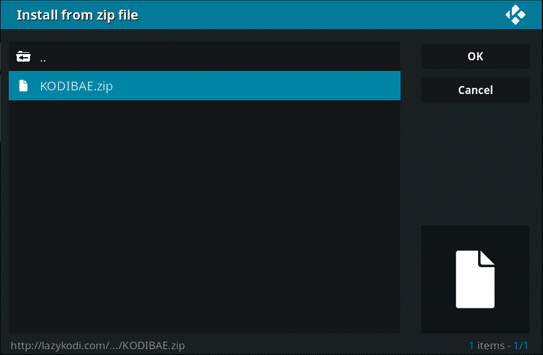
10. Po dokončení dostanete upozornenie „Doplnok Kodi Bae Repository je nainštalovaný“ v pravom hornom rohu obrazovky.

11. Na tej istej obrazovke (Doplnky / Prehliadač doplnkov) kliknite na „Inštalovať z úložiska“ zo zoznamu možností.
12. Kliknite na "Úložisko Kodi Bae“.

13. Ďalej kliknite na „Video doplnky“ zo zoznamu možností.
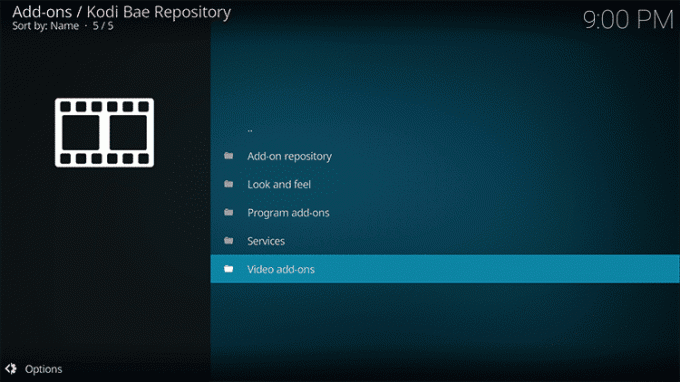
14. Na tejto obrazovke uvidíte zoznam dostupných doplnkov Kodi, vyberte Exodus 6.0.0 zo zoznamu.
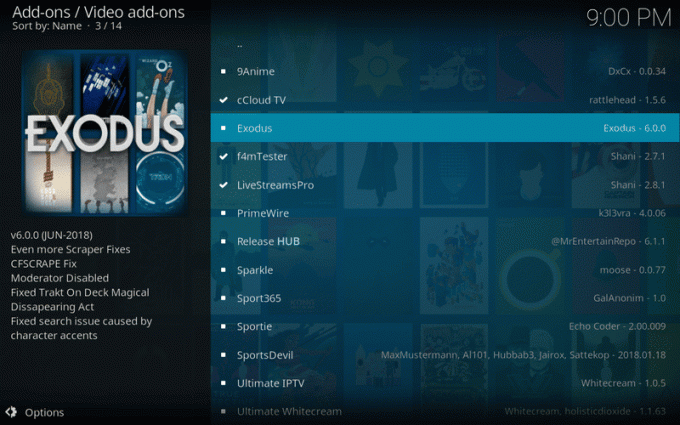
15. Nakoniec kliknite Inštalácia a počkajte na oznámenie o úspechu s textom „Doplnok nainštalovaný“. Po dokončení ste úspešne nainštalovali Exodus na Kodi 17.6 Krypton pomocou Lazy Repository.

#2. Ako aktualizovať Exodus na Kodi 17.6 Kryptop
Ak už používate Exodus Kodi, môžete svoj doplnok aktualizovať na najnovšiu verziu podľa tohto návodu.
1. Otvorte aplikáciu Kodi a potom na domovskej obrazovke kliknite na „Doplnky“ z ponuky na ľavej strane.
2. Teraz kliknite na „Video doplnky“ zo zoznamu a potom kliknite pravým tlačidlom myši na „Exodus“ a vyberte Informácie.
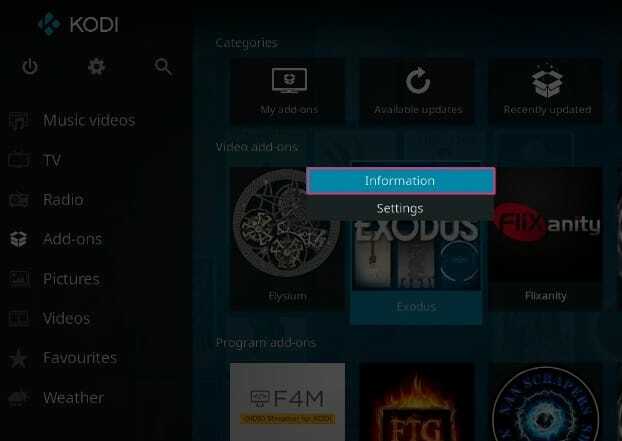
3. Na informačnej stránke Exodos Addon kliknite na „Aktualizovať“ v spodnej časti obrazovky.
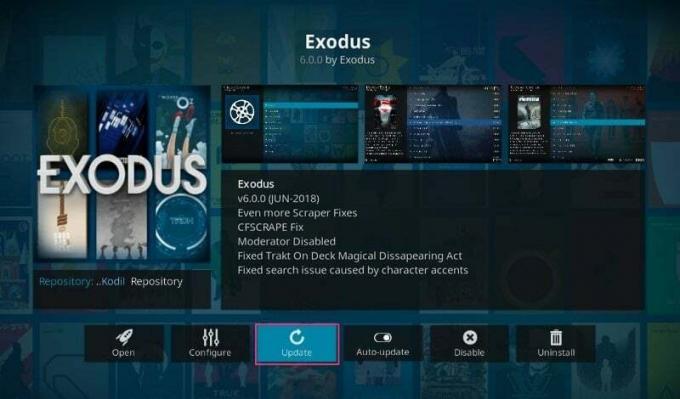
4. Ak je k dispozícii aktualizácia pre doplnok Exodus, bude aktualizovaná na najnovšiu verziu, keď napíšete túto príručku najnovšiu verziu Exodus je 6.0.0.
#3. Ako nainštalovať Exodus Kodi 17.6 s úložiskom XvBMC
1. Spustite aplikáciu Kodi Krypton a potom kliknite na Nastavenia (ikona ozubeného kolieska) a potom vyberte Správca súborov.
2. Dvakrát kliknite na „Pridať zdroj“ a potom kliknite na „Žiadne“. Teraz namiesto „
http://archive.org/download/repository.xvbmc/
3. Pomenujte tento zdroj médií ako XvBMC a kliknite na tlačidlo OK.
Poznámka: Budete musieť zadať názov, ktorý obsahuje časť cesty URL.
4. Na domovskej obrazovke Kodi kliknite na „Doplnky“ z ponuky vľavo a potom kliknite na „Ikona balíka” vľavo hore.
5. Kliknite na "Inštalácia zo súboru ZIP“ a potom kliknite na XvBMC (názov, ktorý ste uložili v kroku 3).
6. Teraz vyberte úložisko.xvbmc-x.xx.zip a počkajte na dokončenie inštalácie.
7. Na tej istej obrazovke kliknite na „Inštalácia zo súboru ZIP“ a potom vyberte Úložisko XvBMC (doplnky).
8. Kliknite na "Úložisko doplnkov“ zo zoznamu možností a potom vyberte tknorris Release Repository.
9. Kliknite na „Inštalácia“ v pravom dolnom rohu obrazovky.
10. Keď je inštalácia úložiska úspešná, dvakrát stlačte kláves Backspace, aby ste sa vrátili na „Inštalovať z úložiska“.
11. Na obrazovke vyššie vyberte tknorris Release Repository.
12. Teraz prejdite na Video Addons > Vyberte Exodus > Hit Install.
13. Keď je inštalácia úspešná, dostanete oznámenie o úspechu.
#4. Nainštalujte doplnok Exodus na Kodi 17.6 Krypton pomocou úložiska Kodi Bae
Kodi Bae Repository je k dispozícii na stiahnutie na Github. Aj keď existujú určité problémy s úložiskom Kodi Bae, ostatné doplnky prítomné v tomto úložisku fungujú bez problémov. Toto úložisko obsahuje niektoré veľmi populárne doplnky Kodi, ako sú SportsDevil, Exodus, 9Anime, cCloud TV atď. Problém s Kodi Bae repo je v tom, že vývojári niektorých doplnkov prestali pracovať, a preto mnohé doplnky môžu obsahovať nefunkčné odkazy, čo môže viesť k zlému streamovaniu.
1. Stiahnite si súbor Kodi Bae Repository Zip z tohto odkazu.
2. Po stiahnutí vyššie uvedeného súboru otvorte aplikáciu Kodi a potom kliknite na Doplnky z ponuky na ľavej strane.
3. V podponuke doplnkov kliknite na Ikona balíka v ľavom hornom rohu obrazovky.
4. Ďalej vyberte „Nainštalujte zo súboru zip“.
5. Prejdite na súbor zip, ktorý ste stiahli v kroku 1, a potom vyberte súbor .zip.
Poznámka: Názov súboru zip, ktorý ste si stiahli v kroku 1, bude plugin.video.exodus-xxx.zip, ak ste ho nepremenovali).
6. Počkajte niekoľko minút, kým sa dokončí nahrávanie a inštalácia doplnku Exodus. Po dokončení sa vám zobrazí oznámenie o úspechu so správou „Nainštalovaný doplnok Exodus“ v pravom hornom rohu.
7. Ak chcete získať prístup k doplnku Exodus Kodi z domovskej stránky, prejdite na Doplnky > Doplnky videa > Exodus.
#5. Ako nainštalovať Exodus na Kodi 17.6 Krypton pomocou úložiska All Eyez on Me
1. Otvorte aplikáciu Kodi a potom prejdite na Nastavenia > Správca súborov.
2. Dvakrát kliknite na „Pridať zdroj“ a potom kliknite na položku Žiadne. A namiesto „“ zadajte nasledujúcu adresu URL:
http://highenergy.tk/repo/
3. Teraz musíte pomenovať toto úložisko, dať mu názov ako „All Eyez on Me Repo“ a kliknite na tlačidlo OK. Pre uloženie tohto repo znova kliknite na OK.
Poznámka: Budete musieť zadať názov, ktorý obsahuje časť cesty URL.
4. Po dokončení sa zobrazí upozornenie so správou o úspechu.
5. Na domovskej obrazovke Kodi kliknite na Doplnky z ponuky vľavo a potom kliknite na „Ikona balíka“.
6. Vyberte „Inštalácia zo súboru ZIP“ a potom vyberte možnosť „All Eyez on Me Repo“ (názov, ktorý ste uložili v kroku 3).
7. Ďalej vyberte súbor zip “úložisko.alleyezonme-1.4.zip“ a po dokončení sa v pravom hornom rohu obrazovky zobrazí upozornenie na inštaláciu.
8. Na tej istej obrazovke kliknite na „Inštalovať z úložiska“ a potom kliknite na „Úložisko All Eyez on Me“ zo zoznamu.
9. Vyberte Doplnky videa a potom kliknite na „Exodus“.
10. Klikni na "Inštalácia“ v pravom dolnom rohu obrazovky.
11. Chvíľu počkajte, nahrajte a nainštalujte doplnok Exodus a nakoniec uvidíte oznámenie o úspechu.
#6. Nainštalujte doplnok Exodus na Kodi verzie 16 Jarvis pomocou úložiska Kodi Bae
1. Stiahnite si zip súbor z tohto odkazu.
2. Otvorte aplikáciu Kodi, kliknite na Systém a potom kliknite na „Doplnky“.
3. Na ďalšej obrazovke kliknite na „Inštalácia zo súboru ZIP“.
4. Prejdite na súbor zip, ktorý ste stiahli v kroku 1, a potom vyberte súbor.
5. Počkajte na oznámenie, ktoré hovorí „Nainštalovaný doplnok Exodus“.
6. Ak chcete získať prístup k doplnku Exodus z domovskej stránky, prejdite na Doplnky > Doplnky videa > Exodus.
#7. Ako nainštalovať doplnok Exodus na Kodi Verzia 16 Jarvis [Aktualizované 2018]
Toto je aktualizovaná verzia príručky na inštaláciu Exodus na Kodi 16 po páde úložiska Fusion.
1. Otvorte aplikáciu Kodi a potom prejdite na Systém > Správca súborov.
2. Dvakrát kliknite na „Pridať zdroj“ a na mieste „
http://kdil.co/repo/
3. Teraz pod „Zadajte názov pre tento zdroj médií“, musíte dať tomuto zdroju názov, napríklad zadajte „Kodil Repo“ a potom kliknite na tlačidlo OK.
Poznámka: Budete musieť zadať názov, ktorý obsahuje časť cesty URL.
4. Na domovskej obrazovke Kodi kliknite na „Doplnky“, potom kliknite na „Ikona balíka“ v ľavom hornom rohu.
5. Vyberte „Inštalácia zo súboru ZIP“ a vyberte „Kodil Repo‘ (názov, ktorý ste uložili v kroku 4).
6. Teraz vyberte „Kodil.zip“ a potom počkajte na oznámenie o úspechu “Doplnok Kodil Repository Add-on nainštalovaný“.
7. Ďalej kliknite na „Inštalovať z úložiska“ zo zoznamu možností.
8. Kliknite na "Úložisko Kodil“.
9. Ďalej kliknite na „Video doplnky“ a vyberte Exodus zo zoznamu dostupných doplnkov Kodi.
10. Nakoniec kliknite Inštalácia a počkajte, kým sa nainštaluje doplnok Exodus.
#8. Ako odinštalovať Exodus na Kodi
1. Na domovskej obrazovke Kodi prejdite na Doplnky > Moje doplnky > Doplnky videa.
2. Na obrazovke Video add-ons vyberte Exodus zo zoznamu možností.
3. Keď kliknete na Exodus, kliknite na tlačidlo Odinštalovať tlačidlo v pravom dolnom rohu obrazovky.
Odporúčané:
- Nešifrovať automaticky súbory presunuté do šifrovaných priečinkov v systéme Windows 10
- Povoľte alebo zakážte stavový riadok v Prieskumníkovi súborov v systéme Windows 10
- Povoľte alebo zakážte číselné triedenie v Prieskumníkovi súborov v systéme Windows 10
- Ako zmeniť predvolené umiestnenie priečinka na sťahovanie v prehliadači Chrome
To ste sa úspešne naučili Ako nainštalovať Exodus Kodi v roku 2021 ale ak máte stále nejaké otázky týkajúce sa tohto návodu, neváhajte sa ich opýtať v sekcii komentárov.



